Version préliminaire : Copilot : créer des parcours avec l’assistance de l’IA
Important
Une fonctionnalité d’évaluation est une fonctionnalité qui n’est pas terminée, mais est disponible avant son inclusion officielle dans une version pour que les clients puissent y accéder de façon anticipée et fournir des commentaires. Les fonctionnalités préliminaires ne sont pas destinées à une utilisation en production et peuvent avoir des fonctionnalités limitées ou restreintes.
Microsoft ne fournit pas de prise en charge pour cette fonctionnalité préliminaire. Le support technique Microsoft Dynamics 365 ne pourra pas vous aider si vous avez des problèmes ou des questions. Les fonctionnalités préliminaires ne sont pas destinées à une utilisation en production, en particulier pour traiter des données personnelles ou d’autres données soumises à des exigences de conformité légales ou réglementaires.
Avec le copilote de parcours, n’importe qui peut désormais utiliser le langage conversationnel de tous les jours pour créer des parcours marketing sans avoir besoin de connaissances approfondies sur le produit. Vous pouvez même améliorer le copilote en faisant part de vos commentaires, ce qui vous aidera à obtenir des résultats plus détaillés à l’avenir.
Activer le copilote de parcours
Pour utiliser le copilote de parcours, un administrateur doit activer le commutateur de fonctionnalité. Pour activer le commutateur :
- Accédez à Paramètres>Aperçu>Commutateurs de fonctionnalités>Parcours.
- Activez le basculement de la fonctionnalité copilote de parcours et sélectionnez Enregistrer dans le coin supérieur droit.
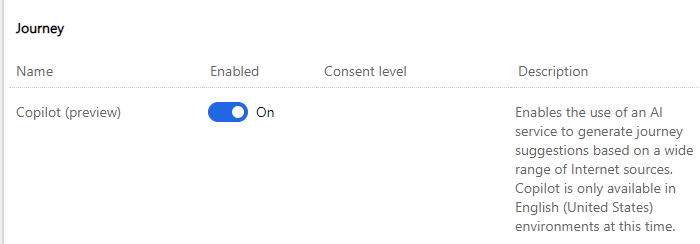
Remarque
Le copilote de parcours est uniquement disponible aux États-Unis en anglais uniquement.
Utiliser le copilote de parcours
Imaginons maintenant que vous souhaitiez créer un parcours de bienvenue pour les personnes qui ont récemment rejoint votre programme de fidélité. Pour créer un parcours avec Copilot, sélectionnez l’onglet Parcours sous Engagement. Sélectionnez ensuite Nouveau parcours, ce qui ouvre la fenêtre du copilote du parcours.
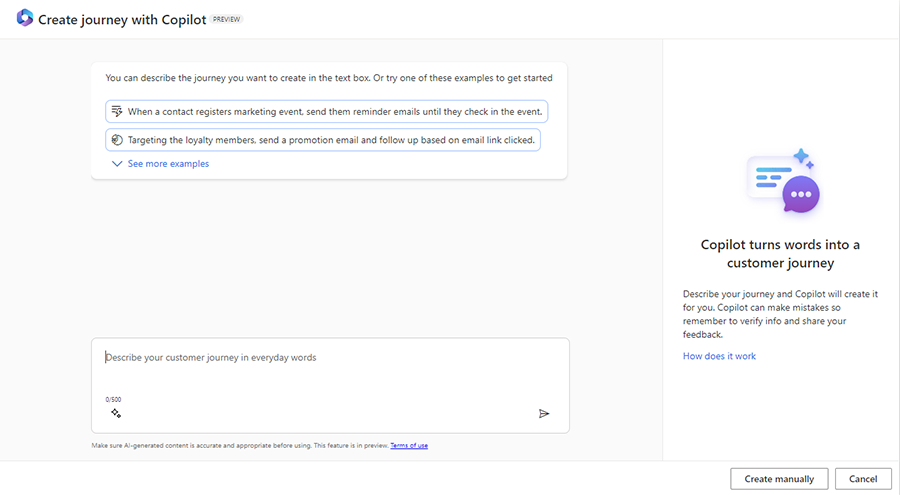
En haut de la fenêtre, il y a six invites suggérées pour vous aider à démarrer. Pour voir toutes les suggestions, sélectionnez Voir plus d’exemples. Vous pouvez également utiliser l’expérience d’invite guidée en sélectionnant l’icône à deux étoiles dans la fenêtre de saisie de texte.
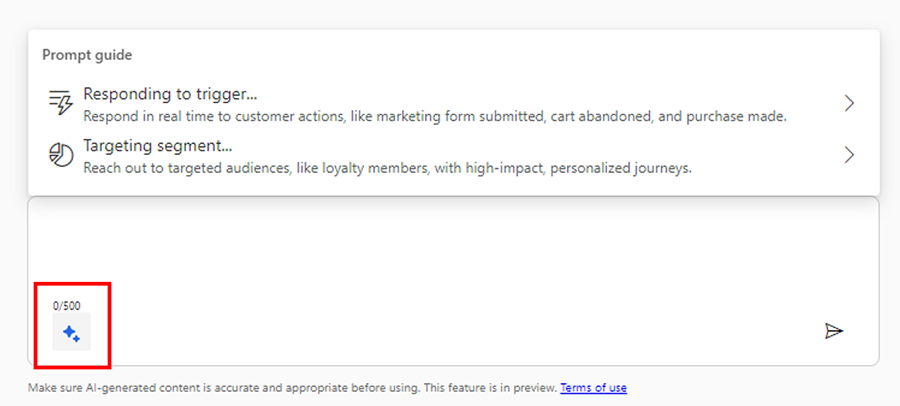
Pour cet exemple, supposons que vous ayez déjà une invite en tête pour votre campagne et une entrée dans "Créer un parcours qui enverra un courrier électronique de bienvenue à tous les clients faisant partie du segment des membres de fidélité. Au bout de deux jours, envoyez-leur un Courrier électronique d’offre exclusive. »
Copilot traite l’invite et répond avec une suggestion de trajet qui inclut clairement le segment détecté automatiquement et chaque étape suivante.
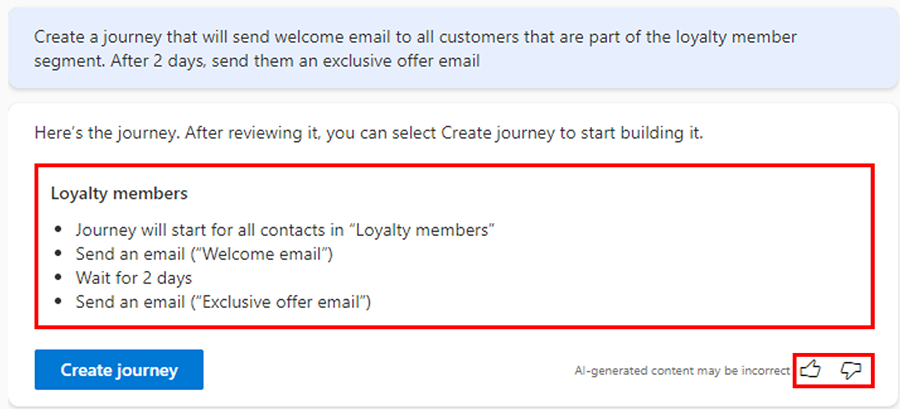
Une fois que vous êtes satisfait du parcours suggéré, sélectionnez Créer un parcours et le parcours sera automatiquement créé pour vous. Vous pouvez utiliser l’icône pouce vers le haut et pouce vers le bas sur le côté droit pour fournir des commentaires sur le copilote et l’aider à s’améliorer avec le temps.
Comme le montre l’image ci-dessous, Copilot a automatiquement détecté le segment Membres fidèles . Il ne vous reste plus qu’à ajouter votre contenu (en sélectionnant un courrier électronique dans ce cas), à modifier votre condition si vous le souhaitez, puis à sélectionner Publier.
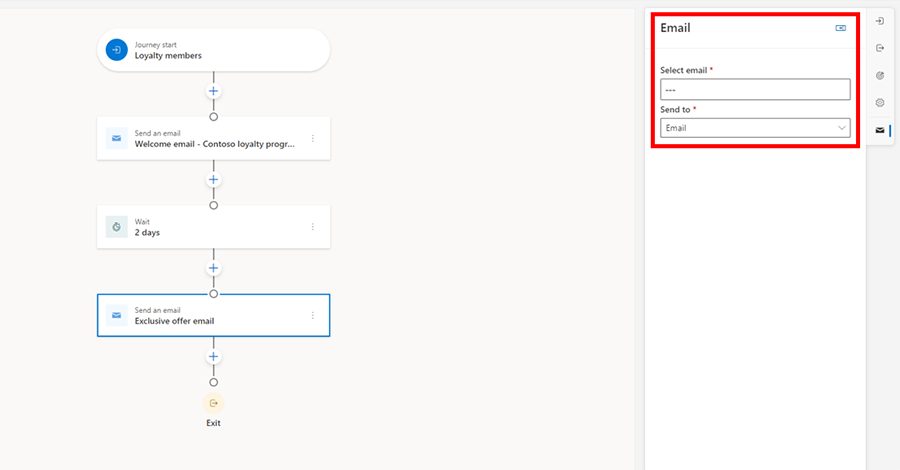
Copilote de parcours 101 : Votre guide pour créer de superbes parcours marketing
La section suivante décrit quelques « choses à faire » et « à ne pas faire » lors de l’utilisation du copilote de parcours.
- À faire : Décrivez clairement une séquence d’actions que vous souhaitez voir au cours du parcours.
- Exemple 1 : « Une fois la page de destination terminée, envoyez au client un message de remerciement au contact dans son canal préféré. Alors attendez deux jours et envoyez un sondage. »
- Explication : cette invite est intéressante, car chaque étape est décrite et comprend un élément de timing spécifique (attendre deux jours), améliorant la capacité de Copilot à générer le bon résultat.
- Exemple 2 : « Utilisez un test A/B pour essayer deux courriers électroniques promotionnels différents lorsqu’un client finalise un achat. »
- Explication : Cette invite est efficace, car elle suggère d’utiliser des tests A/B pour optimiser les courriers électroniques promotionnels après un achat et laisse Copilot générer le test pour vous.
- Exemple 3 : « Le parcours commencera pour tous les contacts. »
- Explication : Cette invite spécifie un segment, mais n’inclut pas la séquence d’actions qui doit suivre
- Exemple 1 : « Une fois la page de destination terminée, envoyez au client un message de remerciement au contact dans son canal préféré. Alors attendez deux jours et envoyez un sondage. »
- À ne pas faire : créez des invites qui ne commencent pas par un segment ou un déclencheur. Le copilote du parcours nécessite un segment ou un déclencheur existant pour créer le parcours. Le copilote ne peut pas créer le segment ou le déclencheur pour vous.
- Exemple 1 : « Envoyez une série de trois courriers électroniques concernant la nouvelle gamme de produits Contoso. »
- Explication : Cette invite ne spécifie pas de segment.
- Exemple 2 : « Envoyez une série de trois courriers électroniques et SMS aux contacts de niveau 1 concernant les options de prêt. »
- Explication : Cette invite est intéressante, car elle spécifie l’audience cible (contacts de niveau 1), garantissant que le parcours est pertinent et ciblé.
- Exemple 1 : « Envoyez une série de trois courriers électroniques concernant la nouvelle gamme de produits Contoso. »
- À faire : créez des invites d’au moins 70 caractères. Cela permet de fournir suffisamment d’informations au copilote afin qu’il puisse les interpréter.
- Exemple 2 : « Utilisez un test A/B pour essayer deux courriers électroniques promotionnels différents lorsqu’un client finalise un achat. » (96 caractères)
- Exemple 2 : « Envoyez une série de trois courriers électroniques et SMS concernant la nouvelle gamme de produits Contoso. » (75 caractères)
- Exemple 3 : « Envoyez des messages personnalisés aux contacts lorsqu’ils soumettent un formulaire marketing. » (73 caractères)
- À ne pas faire : utilisez des déclarations vagues.
- Exemple 1 : « Créez un parcours de consolidation avec des courriers électroniques mensuels. »
- Explication : Bien que l’invite ne soit pas explicitement mauvaise, elle manque de détails. Le terme « parcours de consolidation » est vague. Fournir plus de détails sur le contenu ou le but du parcours aiderait le copilote à générer une meilleure suggestion de parcours.
- Exemple 2 : « Accédez aux mesures client depuis Customer Insights - Data. »
- Explication : Cette invite n’est pas pertinente pour la création de parcours. Le copilote est encore en phase d’apprentissage et n’est pour l’instant utile que pour créer le plan du parcours.
- Exemple 1 : « Créez un parcours de consolidation avec des courriers électroniques mensuels. »
- À ne pas faire : utilisez des invites qui impliquent des publications sur les réseaux sociaux. Le copilote ne prend en charge rien au-delà de ce qui existe déjà dans le produit aujourd’hui.
- Exemple 1 : « Créez une publication sur les réseaux sociaux sur Facebook et si quelqu’un interagit avec, envoyez-lui un message personnalisé. »